インターネットはMKVからMP4へのコンバータープログラムで溢れています。適切なプログラムが選択されていることを確認する最良の方法は、それぞれのメトリックを調査することです。それはあなたがあなたが期待していた結果と同様に最高のプログラムを手に入れることを可能にするでしょう。
上記の両方の形式は本質的にコンテナであり、オーディオとビデオの変換が含まれていることを意味します。単一の変換は処理されず、複数のスレッドがあるため、最適なプログラムが必要です。 MP4の品質は高く、他のMP4よりもはるかに高いビットレートを提供するため、変換は通常行われます。
なぜMP4形式なのですか?
MP4形式にはいくつかの利点があるため、世界中のユーザーがビデオとオーディオの両方のコンテナとして使用しています。いくつかのポイントは次のとおりです。
- インターネットまたは任意のストリーミングプラットフォームを介してビデオをストリーミングする場合は、これが使用するのに最適な形式です。
- 圧縮率が高く、それにもかかわらず、この形式に関しては品質が失われることはありません。
- ストリーミング情報は、別のヒントトラックでエンコードできます。
- これまでに開発されたほとんどすべてのハードウェアは、mp4形式をサポートしています。
品質を損なうことなくMKVをMP4に変換する方法
Wondershare Filmoraは、最高の結果を得ることができる最高のプログラムの1つです。使いやすいインターフェースでこのプログラムは高く評価されています。 MKVからMP4への変換が簡単に行われるようにするためのプロセスは、次のとおりです。
ステップ1: MKVビデオをプログラムに追加する方法は主に3つあります。
- [ファイル]>[メディアのインポート]をクリックして、ファイルをプログラムにインポートします
- 「ここにメディアファイルをインポート」をクリックして、MKVファイルをインポートします。
- ファイルをドラッグアンドドロップして、プログラムにインポートします。
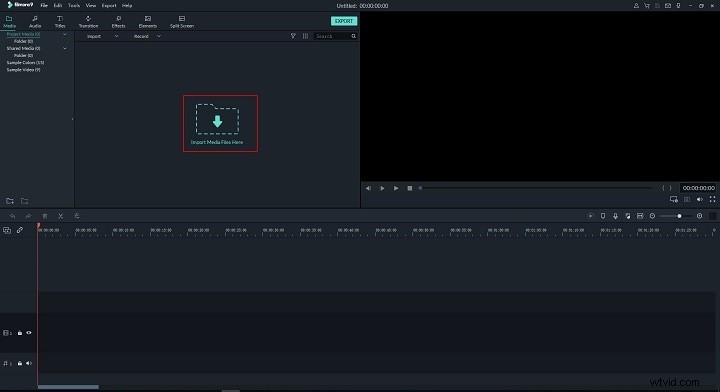
ステップ2: [ローカル]タブで[MP4]を選択し、必要に応じて設定を変更します。 MKVをWMV、MP4、AVI、MOV、F4V、MKV、TS、3GP、MPEG-2、WEBM、GIF、MP3形式に変換できます。
ステップ3 :[設定]タブに移動し、必要に応じて設定を変更します。
ステップ4: 要件に従って、変換されたファイルをエクスポートします。
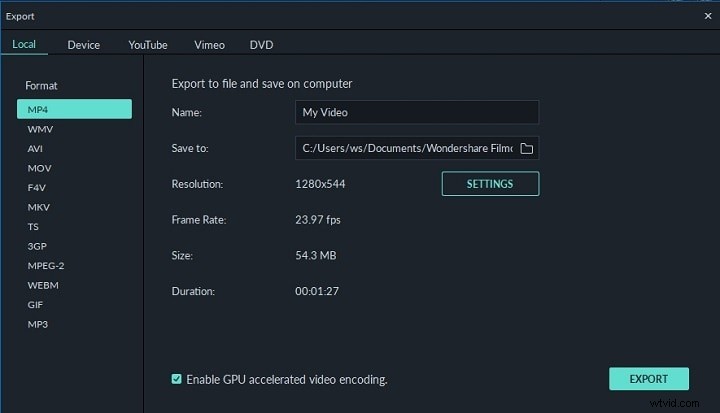
ステップ5: 変換されたファイルをこのプログラムで直接ソーシャルメディアに共有します。
ステップ6: このプログラムでDVDを書くこともできます。完了したら、[エクスポート]をクリックします。すべて完了です。
今すぐダウンロードして無料でお試しいただけます。
MKVからMP4へのコンバーターのその他のオプション
1。 VLC
これは、WindowsとMacの両方と互換性のあるプログラムです。 MKVをmp4に変換する方法を知りたい場合は、これが答えです。プログラムには、プロセスを簡単にたどることができるデジタルインターフェースがあります。
VLCは完全に無料であるため、ある形式を別の形式に変換するためだけに高価なプログラムに料金を支払う必要はありません。このプログラムは最高のプログラムの1つと見なされており、それはすべて、それが提供する機能のおかげです。クロスプラットフォームの互換性により、変換されたファイルを任意のプラットフォームで使用できます。
VLCでMKVをMP4に変換する方法
以下に説明する手順は、作業を簡単に行うために適用する必要がある手順です。プログラムの最良の部分は、その簡単な操作です。
ステップ1: プログラムをダウンロードしてインストールしたら、[メディア]> [変換/保存]タブに移動して、プロセスを開始します。
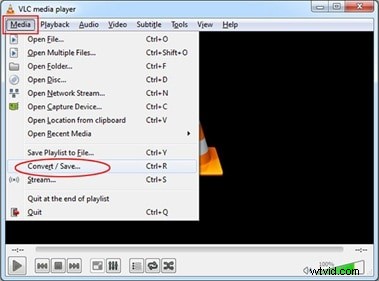
ステップ2: 開いた[メディアを開く]ウィンドウでは、変換が必要なメディアをキャプチャできます。 [追加]ボタンをクリックして、ファイルを選択できます。または、プログラムはドラッグアンドドロップ機能も提供します。
ステップ3: プロファイルで、メインのコンバーター形式としてMP4を選択します。必要に応じて、ツールアイコンをクリックして設定を変更することもできます。宛先ファイルで、変換されたものを移動するフォルダーを指定する必要があります。
ステップ4: 設定が完了したら、開始ボタンをクリックしてプロセスを開始します。ビデオバーのオーディオがプレーヤーに表示されるのと同じように、バーが進行しているのがわかります。バーが完了すると、変換が完了します。
2。 Freemake Video Converter
これは、作業を完了するために使用する必要があるもう1つの素晴らしい最先端のプログラムです。使いやすく、インターフェースはGUIです。プログラムのUIおよびUXデザインは、ユーザーの要求との互換性が高いため、プログラムは非常に実行可能です。
プログラムの最良の部分は、その単一のインターフェイスです。変換のために特別なことをするために、インターフェースを超える必要はありません。変換のプロセスは、初心者ユーザーにとって最良の選択となる1つのウィンドウ操作です。
このプログラムを使用して、さまざまな形式を相互に変換することもできます。あなたが複数のファイルを変換したいなら、これはあなたが持っている最良の選択です。プログラムの使いやすさが、コンバージョンで有名な唯一の理由です。
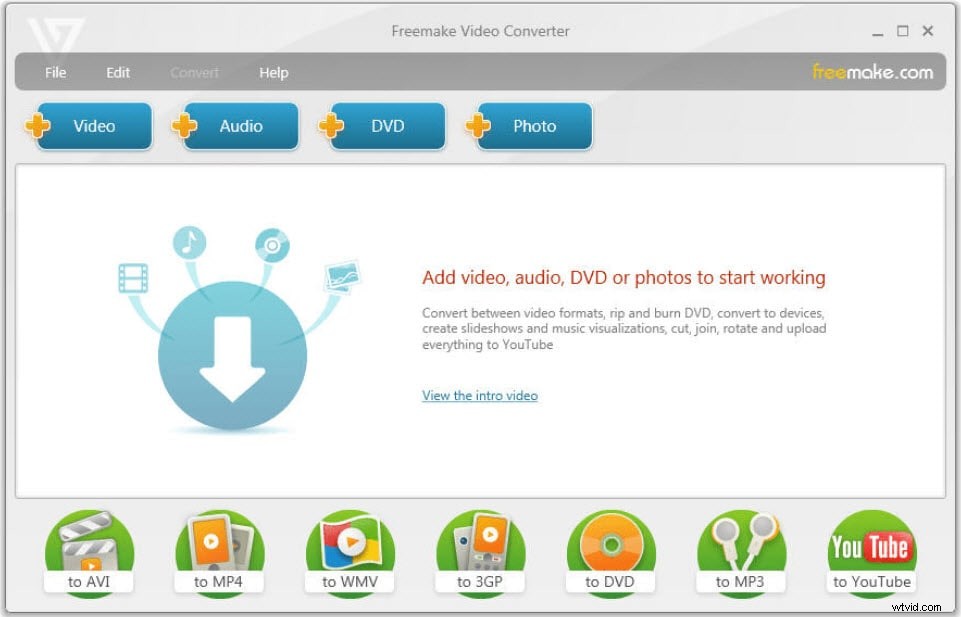
Freemake Video ConverterでMKVをMP4に変換するにはどうすればよいですか?
プロセスは簡単です。理解を深めるために、関連する手順を以下に示します。
ステップ1: 変換する必要のあるファイルをプログラムのメインインターフェイスにドラッグアンドドロップします。 [ビデオの追加]ボタンをクリックして、作業を完了することもできます。
ステップ2: メディアがインポートされたら、準備完了プリセットをクリックするか、必要に応じて独自のプリセットを作成します。いずれにせよ、プログラムは最高かつ最先端の変換技術をサポートしています。
ステップ3: 変換ボタンをクリックすると、準備が整います。アンダーとして貼り付けられたスクリーンショットは、3つのステップすべてを詳細に表しています。
3。 WinXビデオコンバーター
このプログラムは、フォルダ変換も提供します。これは、市場に出回っている最高かつ最先端のプログラムの1つとして高く評価されています。インターフェースは自明であり、プロセスをさらに簡単にするために使用できるオンラインのチュートリアルが無数にあります。
プログラムの機能は次のとおりです。
- マルチトラックビデオおよびオーディオ変換は、このプログラムでサポートされています。これは、MKVやMP4などのコンテナ形式を簡単に変換できることを意味します。
- トリミング、トリミング、出力サイズ設定、音量調整などの基本的な編集機能は、このプログラムで簡単に実行できます。
- AVI、MP4、H.264、WMV、MPEG、FLV、MOV、3GP、QT、TS、MOD、TODとの間の変換は簡単です。
WinxでMKVをMP4に変換する方法
ステップ1: プログラムが起動したら、[ビデオ]タブをクリックし、ファイルのドラッグアンドドロップを実行します。これは、プログラムをより簡単かつ信頼性の高い方法で使用できるようにする機能です。
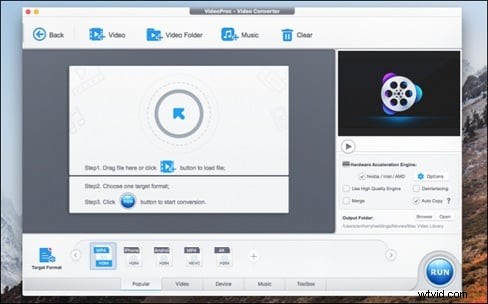
ステップ2: エンコードは、一度に複数のファイルで実行できます。単一のビデオも同じ専門的なアプローチで変換できます。このプログラムは最高のプログラムの1つです。
ステップ3: 下部にある実行ボタンを押すと、変換が開始されます。完了すると通知されます。これでプロセスは完全に完了します。
4。ザムザール
このオンラインプラットフォームは、作業を簡単かつ完璧に行うことができるため、その種類の1つです。すべてのブラウザとの互換性が高く、作業を迅速かつ一貫した方法で実行するための拡張機能を提供します。これは、これまでで最大のオンライン変換プラットフォームの1つであり、2006年の開始以来、変換市場のリーダーでした。
コンバーターがユーザーによって反対票を投じられた特定の制限があります。 1つ目は、大きなファイルを変換できないことです。変換プロセスも遅いため、プラットフォームの開発者もこれに取り組む必要があります。
ZamzarでMKVをMP4に変換する方法
プロセスは非常に簡単に実行でき、Webサイトは非常に理解しやすいです。ファイルをアップロードするだけで、次のステップのロックが解除されます。
ステップ1: メインインターフェイスの[ファイルの追加]ボタンをクリックし、開いたダイアログボックスからファイルを選択します。
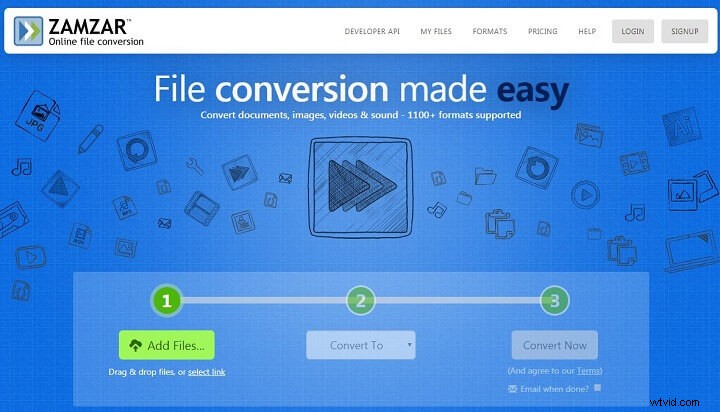
ステップ2: 変換が必要な形式を選択します。この場合、下のスクリーンショットで強調表示されているMP4形式になります。
ステップ3: [今すぐ変換]ボタンを押すと、準備が整います。電子メールアラートを受信する場合は、関連するチェックボックスをクリックすることもできます。これでプロセスが完了し、完全に終了します。
5。クラウド変換
これは、作業を簡単に実行できるもう1つのオンラインコンバーターです。ドイツを拠点とするWebサイトは、変換だけでなく、メカニズム全体の監視を完璧に実行できるようにするWebサイトです。ウェブサイトは正確には218形式をサポートしており、リストにはMKV形式とMP4形式の両方が含まれています。
このプラットフォームでは、アーカイブ、オーディオ、cad、doc、電子書籍、フォント、画像、プレゼンテーション、ベクター、およびWebサイト変換であるファイルを変換できます。それとは別に、プラットフォームは、サイトが目標を達成できるように、毎日追加を行っています。
CloudConvertでMKVをMP4に変換する方法
ステップ1: Webサイトにアクセスしたら、メインインターフェイスで選択したファイルをクリックします
ステップ2: 出力形式のリストからMP4を選択します。デフォルト設定が推奨される設定であり、そのままにしておく必要があります。
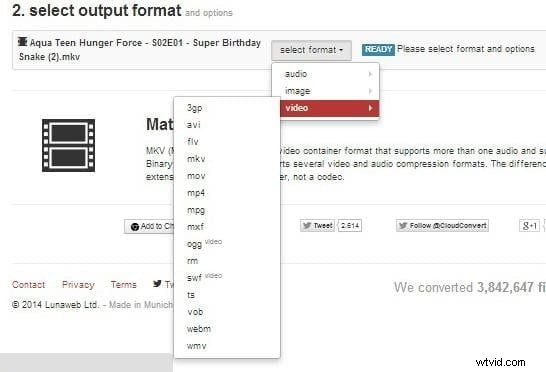
ステップ3: ダウンロードが完了すると、ダウンロードボタンが表示され、クリックして変換されたMP4ファイルをダウンロードできます。
結論
MKVからMP4への変換用のソフトウェアは、時々変更される可能性のあるニーズに基づいてのみ選択できます。プロセスにハイエンドのソフトウェアプログラムが必要な場合は、料金を支払う必要があります。 MKVからMP4へのコンバーター 選択されたものは、完全に変換を実行できるものでなければなりません。
選択するプログラムは理解しやすく、複雑であってはなりません。それは素晴らしい結果とより速いコンバージョン率につながります。このようなコンバーターはシステムリソースを消費しないため、システムの処理速度が低下します。
FacebookやTwitterなどのソーシャルメディアプラットフォームでこの情報を共有することをお勧めします。他の人が主題を把握し、そのような変換を簡単に実行するのに役立ちます。
